Dunia penyuntingan video sentiasa berkembang, dengan pelbagai alat dan ciri baharu dikeluarkan dengan kerap. Oleh itu, seorang editor video yang baik sentiasa perlu belajar dan berkembang, mendapatkan kemahiran dan pengetahuan baru untuk kekal termaklum tentang trend.
Walaupun pengalaman menyunting video boleh berbeza-beza antara projek, dilengkapi dengan latihan dan kesabaran, anda boleh meningkatkan kemahiran penyuntingan video anda kepada tahap yang lebih tinggi. Dalam artikel ini, kami akan memberi anda enam tip dan pintasan penyuntingan video lanjutan yang membantu anda bekerja dengan lebih cepat, lebih cekap dan mencapai standard yang lebih tinggi.
1. Simpan segala-galanya di satu tempat
Apabila mengusahakan projek video, terutamanya yang mempunyai tarikh akhir yang ketat, anda mungkin berasa sangat runsing jika perlu bertukar-tukar antara apl dan peranti yang berlainan untuk menyiapkan suntingan anda.
Pelantar terpusat seperti Dropbox akan menjimatkan masa anda dalam projek video dan memudahkan pengurusan kerja anda di satu tempat dengan set alat penyuntingan video.
Anda boleh mencipta, menyunting, menyemak, mengedarkan dan menyimpan fail video dalam Dropbox. Pelantar berasaskan pelayar bermakna anda boleh memuat naik kandungan video sekali ke Dropbox dan kerja anda akan disimpan dan diselaraskan merentas setiap peranti yang anda gunakan untuk mengakses Dropbox.
Malah anda juga boleh berkongsi pautan kepada projek video anda dengan kolaborator untuk menyemak dan meluluskan hasil kerja. Penyemak—walaupun orang yang tiada akaun Dropbox—boleh memberikan maklum balas bercap masa dan anda boleh membuat suntingan dengan mudah berdasarkan maklum balas dalam Dropbox.

2. Rancang video anda
Permulaan, pertengahan dan penghujung yang hebat boleh membezakan antara klip amatur dengan video profesional yang berkualiti tinggi.
Merancang video anda—tidak kira skrip semasa produksi atau papan cerita dalam pascaproduksi—akan memudahkan anda membayangkan hasil video anda. Rancangan ini membantu anda kekal konsisten dengan segala yang anda tambah atau ubah dalam video anda semasa proses penyuntingan, termasuk penggredan warna, peralihan, tajuk dan kesan bunyi.
3. Pilih alat yang terbaik
Jika anda ditugaskan untuk menyunting beberapa video dengan elemen dan gaya visual yang serupa—mungkin untuk tutorial syarikat atau kempen media sosial pada Instagram atau TikTok—templat akan membantu anda memperkemas aliran kerja anda.
Apl dan perisian penyuntingan video yang popular seperti Adobe Premiere Pro dam After Effects, DaVinci Resolve, dan WeVideo menawarkan templat sebagai sebahagian daripada aliran kerja mereka untuk membantu anda memulakan projek kreatif dengan cepat. Dan untuk mendapatkan maklum balas terus daripada perisian penyuntingan anda, Dropbox Replay bersepadu dengan alatan ini dan banyak lagi untuk membantu anda menghasilkan versi akhir dengan lebih pantas.
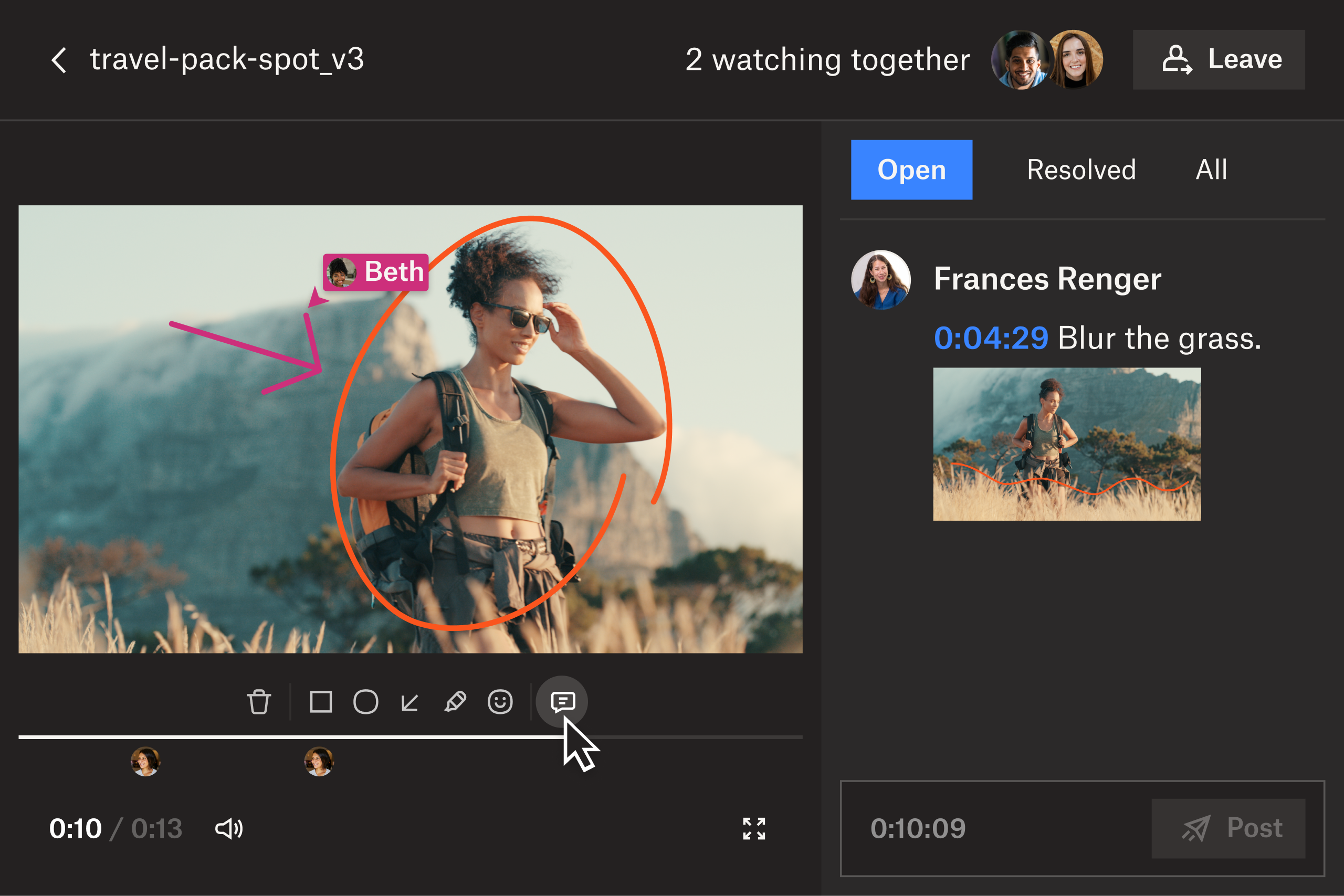
4. Kumpulkan maklum balas daripada orang lain
Selepas anda berpuas hati dengan video suntingan anda, tibalah masa untuk berkongsi dengan orang lain untuk mendapatkan maklum balas. Mendapat pandangan daripada orang lain boleh memberi anda sudut pandang yang segar dan membantu anda mengenal pasti mana-mana bahagian yang mungkin memerlukan suntingan atau penambahbaikan lanjut. Menggabungkan cadangan daripada rakan sekerja, rakan atau malah sesetengah khalayak anda juga boleh membuat perubahan besar dalam keseluruhan kualiti video anda.
Gabungkan maklum balas video dengan berkongsi pautan pada video dengan kolaborator untuk menyemak dan meluluskan kerja dalam Dropbox Replay. Penyemak anda boleh memberikan maklum balas bercap masa yang tepat dan cekap, terus pada video. Komen boleh dieksport terus ke dalam editor anda supaya ditunjukkan sebagai tandaan, yang memudahkan anda melihat tempat perubahan diperlukan.
Hal ini membolehkan komunikasi yang jelas dan kerjasama yang mudah, yang memastikan video akhir anda merupakan karya yang sebaik yang boleh.
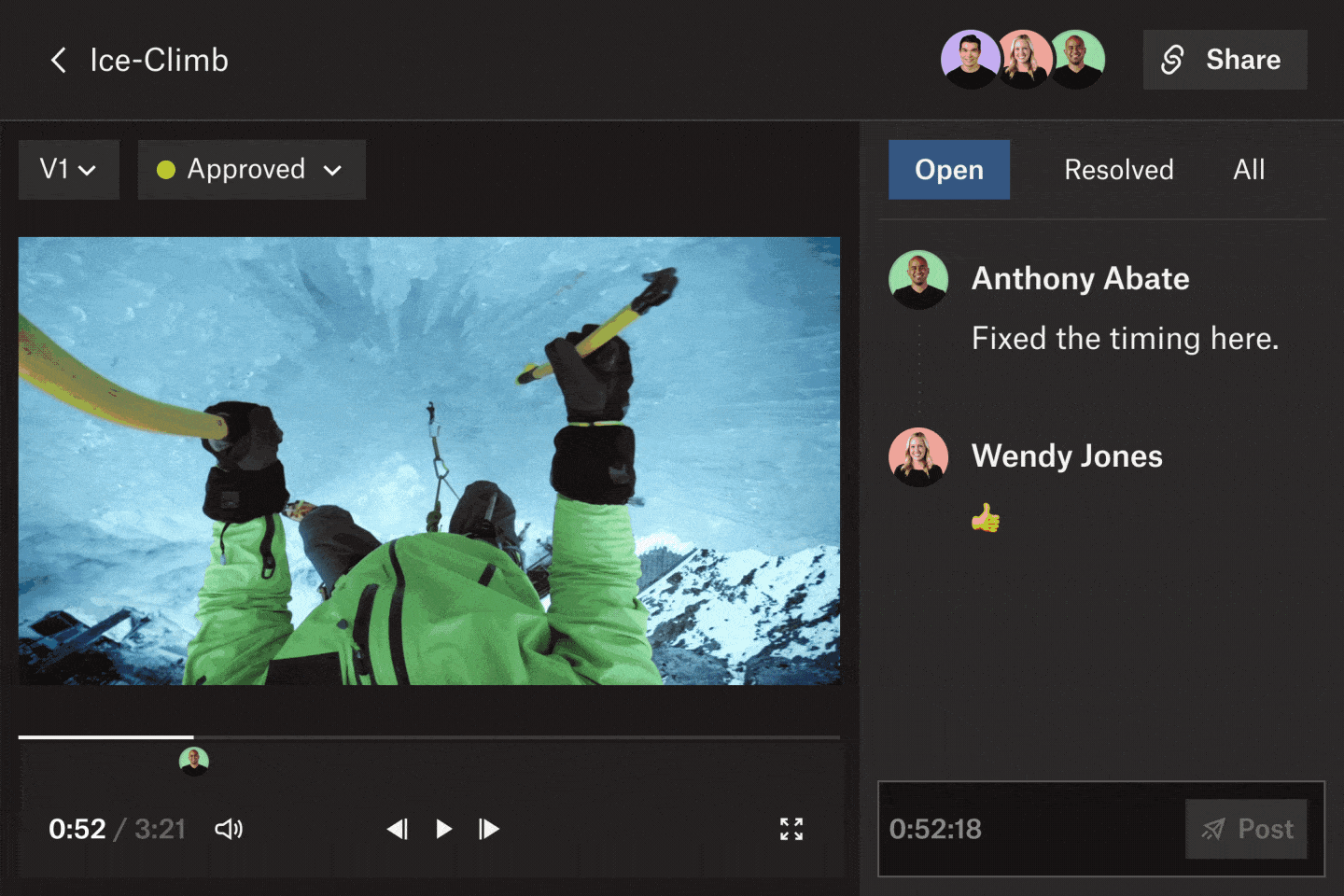
5. Pastikan versi terkawal
Dalam Dropbox Replay, anda boleh menjejak setiap versi projek video, imej dan audio anda, termasuk komen dan tandaan untuk setiap satu di tempatnya. Selepas membuat perubahan mengikut maklum balas anda, jimatkan masa dengan terus memuat naik video ke dalam Replay sebagai versi baru daripada alat penyuntingan anda untuk berkongsi semula video untuk semakan lanjut.
Anda boleh menyusun versi anda dengan mudah dalam Replay, yang juga membolehkan kolaborator lain untuk memuat naik versi baharu kepada projek. Anda juga boleh membuat main semula dua versi sebelah-menyebelah untuk melihat perubahan dan kemas kini pada video anda. Selepas versi baru anda sedia untuk maklum balas, tetapkan status video sebagai “Perlukan semakan” dan tambah tarikh akhir untuk tarikh yang mahu anda dapatkan cadangan daripada kolaborator anda.
6. Eksport kepada format yang betul
Sebelum anda mengeksport video anda, tonton video tersebut semula—secara ideal, pada komputer anda dan pada peranti mudah alih anda—untuk memastikan tayangan video adalah mengikut yang sepatutnya untuk penonton anda. Format yang anda eksportkan video anda akan bergantung pada tempat dan cara video anda ditayangkan dan ditonton.
Jika anda memuat naik video anda pada pelantar media sosial, anda perlu mengeksport kepada format yang betul untuk mendapat main semula yang optimum. Contohnya, video Instagram dan TikTok harus dieksport dalam format menegak, manakala video YouTube dan Facebook haruslah yang melintang.
Anda juga perlu mempertimbangkan resolusi dan nisbah aspek video anda bagi memastikan ia kelihatan baik pada saiz skrin yang berbeza. Perkara ini mungkin kedengaran seperti tidak penting tetapi mengeksport video anda dalam format yang betul akan memastikan penonton anda mempunyai pengalaman tontonan sebaik yang mungkin.

Tingkatkan kemahiran penyuntingan video anda kepada tahap yang lebih tinggi
Dengan Dropbox, anda boleh mengurus dan berkongsi video berkualiti profesional yang mengagumkan klien dan penonton anda.
Dropbox memudahkan proses berkongsi fail video yang besar dengan ahli pasukan atau klien, yang menghapuskan keperluan untuk penghantaran fizikal atau cakera keras luaran dalam projek penyuntingan video kolaboratif. Bekerjasama pada projek dengan maklum balas masa nyata dalam Dropbox Replay dan selaraskan fail merentas semua peranti supaya semua orang yang terlibat dalam video mempunyai akses kepada versi terkini, tanpa kira lokasi mereka.
